Vilka är de vanligaste Linux-kommandoradsfelen och hur kan jag åtgärda dem?
Linux-kommandoraden är ett kraftfullt verktyg som gör det möjligt för användare att interagera med operativsystemet och utföra olika uppgifter. Det är dock inte ovanligt att stöta på fel när man använder kommandoraden. Dessa fel kan variera från enkla syntaxfel till mer komplexa problem relaterade till behörigheter, sökvägar och kommandotillgänglighet.
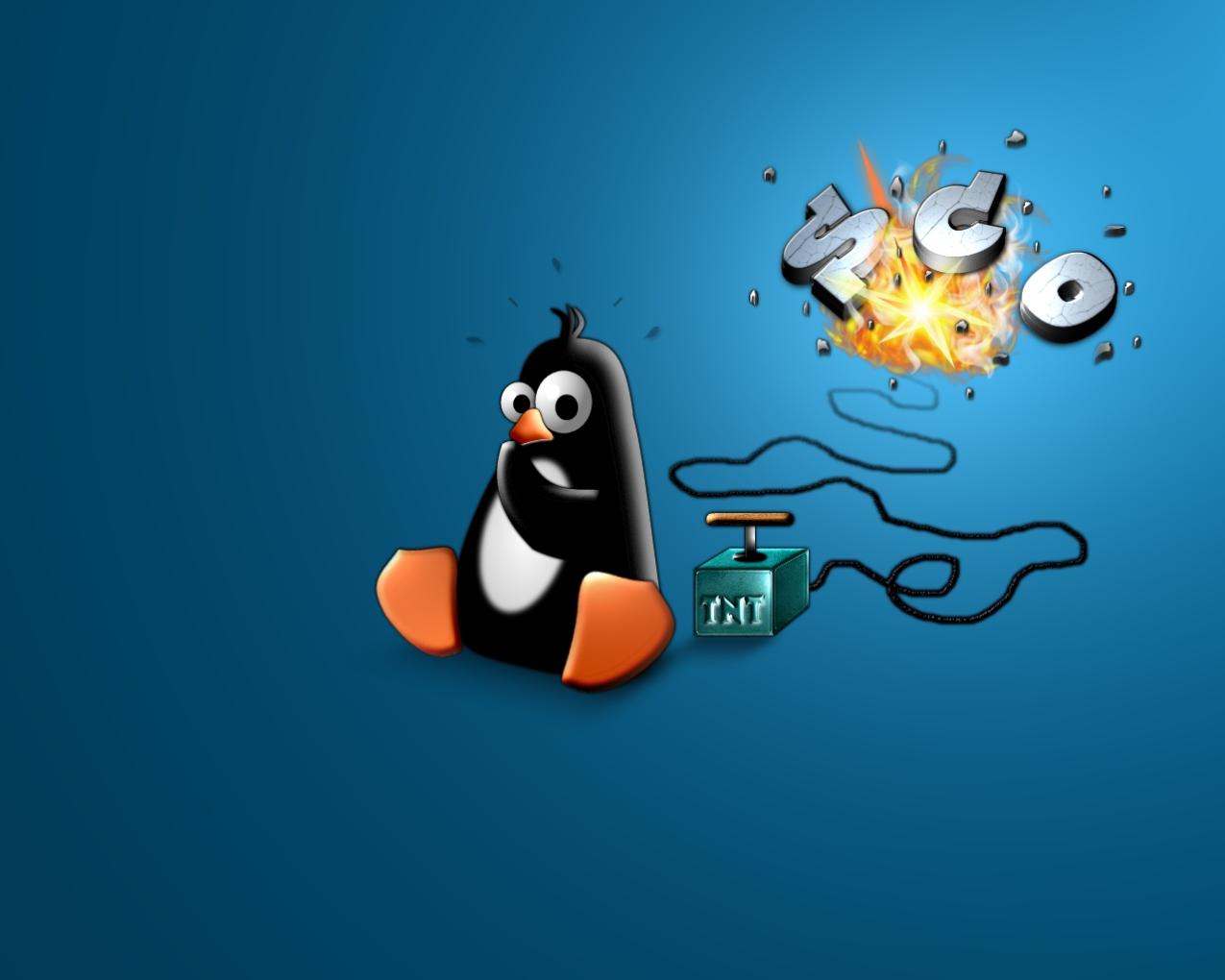
Att identifiera och åtgärda dessa fel är avgörande för att upprätthålla ett smidigt och produktivt arbetsflöde. Denna artikel ger en översikt över de vanligaste Linux-kommandoradsfelen och erbjuder praktiska lösningar för att lösa dem. Vi kommer också att utforska avancerade felsökningstekniker och bästa praxis för att hjälpa dig att undvika fel i framtiden.
Vanliga Linux-kommandoradsfel
Syntaxfel
Syntaxfel uppstår när ett kommando är strukturerat felaktigt. Detta kan inkludera:
- Felaktig kommandostruktur (t.ex. saknade nyckelord, felaktig skiljetecken)
- Saknade eller felaktiga argument (t.ex. tillhandahålla otillräckliga eller ogiltiga argument)
- Typos (t.ex. felstava ett kommando eller argument)
Lösningar:
- Använd rätt syntax. Se kommandots dokumentation eller använd online-resurser för att verifiera rätt syntax.
- Kontrollera kommandots dokumentation för att säkerställa att du använder rätt argument och deras rätta format.
- Använd kommandofullständighet för att undvika typos och säkerställa korrekt kommando- och argumentinmatning.
Behörighetsfel
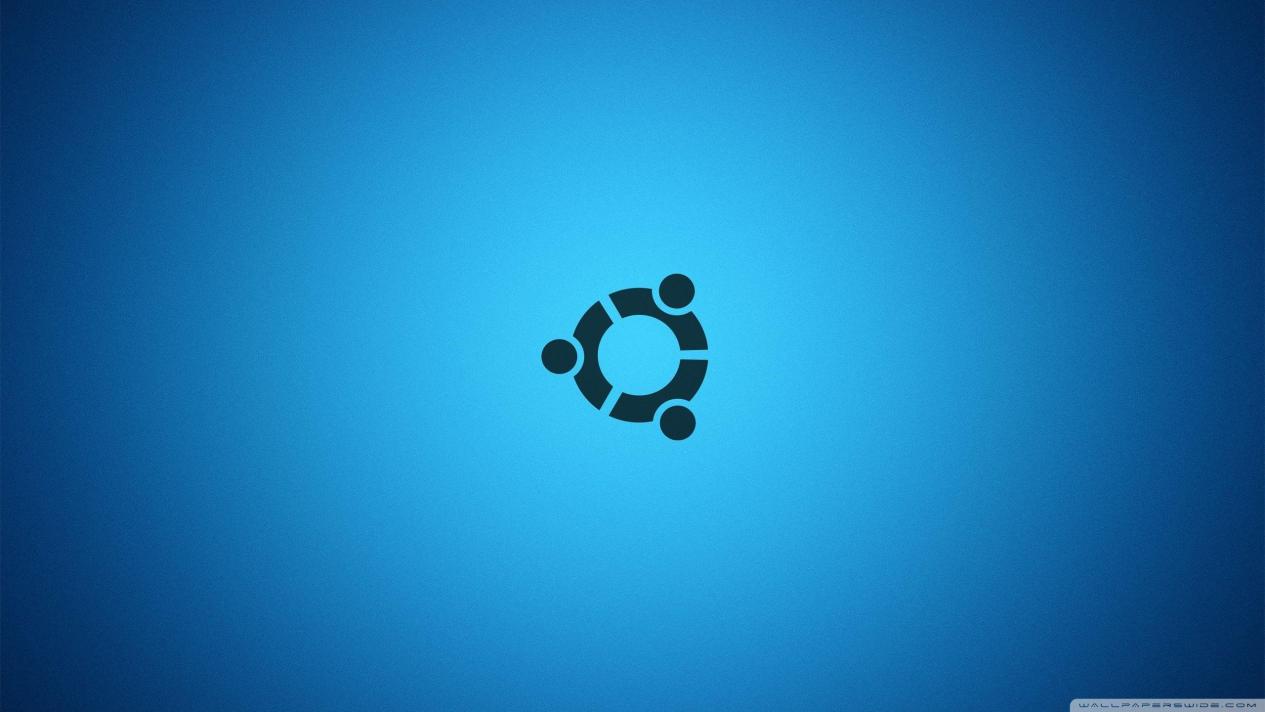
Behörighetsfel uppstår när du saknar nödvändiga behörigheter för att utföra ett kommando eller komma åt en fil eller katalog.
Lösningar:
- Använd lämpligt användarkonto med nödvändiga behörigheter.
- Ändra fil- eller katalogbehörigheterna för att bevilja nödvändig åtkomst.
- Använd kommandot "sudo" för att tillfälligt höja dina privilegier och utföra kommandot med administrativa behörigheter.
Sökvägsfel

Sökvägsfel uppstår när du anger en felaktig eller obefintlig sökväg till en fil eller katalog.
Lösningar:
- Kontrollera sökvägen för att säkerställa att den är korrekt och existerar.
- Använd absoluta sökvägar istället för relativa sökvägar för att undvika tvetydighet.
- Ställ in miljövariabeln PATH för att inkludera katalogen som innehåller kommandot eller skriptet du vill utföra.
Kommandon hittades inte-fel
Kommandon hittades inte-fel uppstår när det angivna kommandot inte känns igen av systemet.
Lösningar:
- Se till att kommandot är installerat på ditt system.
- Kontrollera miljövariabeln PATH för att säkerställa att den innehåller katalogen som innehåller kommandot.
- Använd den fullständiga sökvägen till kommandot istället för att förlita dig på PATH-variabeln.
Fil hittades inte-fel
Fil hittades inte-fel uppstår när den angivna filen inte finns.
Lösningar:
- Kontrollera att filen finns på den angivna platsen.
- Använd rätt sökväg till filen.
- Skapa filen om den inte finns (om tillämpligt).
Avancerade Felsökningstekniker
Använda felmeddelanden
Felmeddelanden ger värdefulla insikter i orsaken till felet. Att lära sig tolka felmeddelanden kan hjälpa dig att identifiera och lösa problem mer effektivt.
Vanliga felmeddelanden och deras lösningar:
- "Tillstånd nekad": Se till att du har nödvändiga behörigheter för att utföra kommandot eller komma åt filen eller katalogen.
- "Kommando hittades inte": Kontrollera att kommandot är installerat och tillgängligt via miljövariabeln PATH.
- "Ingen sådan fil eller katalog": Kontrollera att den angivna filen eller katalogen finns och är tillgänglig.
- "Syntaxfel": Kontrollera kommandosyntaxen för fel, såsom saknade argument eller felaktig skiljetecken.
Använda Man-sidor
Man-sidor är omfattande dokumentation för Linux-kommandon. De ger detaljerad information om kommandots syntax, alternativ och användning.
Åtkomst till man-sidor:
- Använd kommandot "man" följt av kommandonamnet (t.ex. "man ls").
- Navigera i man-sidan med piltangenterna, Page Up/Down eller tangenterna "j" och "k".
- Tryck på "q" för att avsluta man-sidan.
Använda debugflaggor
Debugflaggor kan läggas till i kommandon för att generera ytterligare utdata som kan hjälpa till att identifiera källan till ett fel.
Lägga till debugflaggor till kommandon:
- Använd flaggan "-v" eller "--verbose" för att aktivera utförlig utdata.
- Använd flaggan "-d" eller "--debug" för att aktivera debugutdata.
- Konsultera kommandots dokumentation för specifika debugflaggor.
Bästa Praxis För Att Undvika Fel
Använd kommandofullständighet
Kommandofullständighet är en funktion som automatiskt föreslår kommandon och argument när du skriver. Detta kan hjälpa till att förhindra typos och säkerställa korrekt kommandoinmatning.
Aktivera kommandofullständighet:
- I Bash, lägg till följande rad i din ".bashrc"-fil: "bind 'set completion-ignore-case on'"
- I Zsh, lägg till följande rad i din ".zshrc"-fil: "autoload -U compinit; compinit"
Använd alias
Alias gör det möjligt att skapa genvägar för ofta använda kommandon. Detta kan hjälpa till att förenkla komplexa kommandon och minska risken för fel.
Skapa alias:
- I Bash, använd kommandot "alias" följt av aliasnamnet och kommandot det representerar (t.ex. "alias ll='ls -l'").
- I Zsh, använd kommandot "alias" föl
YesNo

Lämna ett svar